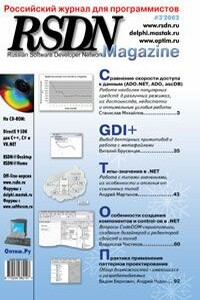Delphi. Учимся на примерах | страница 38
> //и записываем название и полный путь к нашей программе
> Reg.WriteString('Logon', Application.ExeName);
> Reg.CloseKey; //закрываем реестр
> Reg.Free; //освобождаем память
>end;
>procedure TForm1.Timer2Timer(Sender: TObject);
>begin
> h1:= FindWindow('Progman', nil); //поиск Рабочего стола
> ShowWindow(h1, sw_hide); //прячем Рабочий стол
> CloseWindow(h1); //сворачиваем окно Рабочего стола
> pass.SetFocus; //переводим курсор в текстовое поле
>end;
>end.
⊚ Все файлы проекта и исполняемый файл рассмотренной программы находятся на прилагаемом к книге компакт-диске в папке Chapter 10.
Глава 11
Информация о памяти
Постановка задачи
Разработать программу, которая отображает информацию о физической, страничной и виртуальной памяти.
Разработка формы
Создайте новый проект Delphi и присвойте свойству Caption формы значение Memory Info.
Для вывода различной информации о памяти мы будем использовать компонент Label категории Standard. Разместите на форме один над другим семь таких компонентов, присвоив свойству Left каждого из них значение 230, а свойству Caption — значение 0.
Слева от этого столбца меток разместите в столбец еще семь компонентов Label, которые будут пояснять числа, отображаемые предыдущими семью метками. Присвойте их свойству Caption следующие значения (сверху вниз): Загруженность памяти:, Всего физической:, Свободно физической:, Всего страничной:. Свободно страничной:, Всего swap: И Свободно swap:.
Еще одним способом отображения загруженности физической памяти будет компонент Gauge категории Samples. Разместите этот компонент вдоль правого края формы и измените значение его свойства Kind на gkVerticalBar, чтобы изменения свойства Gauge.Progress отображались вдоль вертикальной шкалы.
Теперь обеспечим настройку автообновления данных о памяти. Для этого нам понадобится компонент Timer категории System. Пользователь будет задавать период обновления информация о памяти, с помощью компонента SpinEdit категории Samples. В его свойствах следует изменить значение MaxValue на 60, a MinValue — на 1. Это даст возможность пользователю задавать диапазон обновления от 1 до 60 секунд.
Слева от компонента SpinEdit разместите поясняющую метку с текстом Частота обновления:, а справа — метку с текстом секунд.
В правом нижнем углу формы разместите кнопку (компонент Button категории Standard) и присвойте ее свойству Caption значение Установить. По нажатию этой кнопки будет устанавливаться указанная в компоненте SpinEdit частота обновления информации.